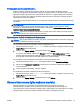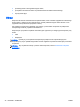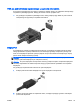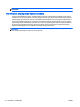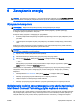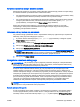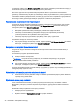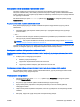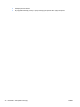User Manual - Windows 8
Podłączanie słuchawek/mikrofonu
Możesz podłączyć przewodowe słuchawki i mikrofon do wyjścia audio (słuchawki) / wejścia
(mikrofon) w komputerze. Możesz także podłączyć opcjonalny mikrofon ze słuchawką. Aby uzyskać
najlepsze rezultaty nagrywania, mów bezpośrednio do mikrofonu i nagrywaj dźwięk przy ustawieniu
bez szumu otoczenia. Aby podłączyć słuchawki bezprzewodowe do komputera, postępuj zgodnie z
instrukcjami producenta urządzenia.
Aby podłączyć słuchawki bezprzewodowe do komputera, postępuj zgodnie z instrukcjami producenta
urządzenia.
OSTRZEŻENIE! Aby zmniejszyć ryzyko uszkodzenia słuchu, przed założeniem słuchawek
nausznych, dousznych lub zestawu słuchawkowego należy obniżyć poziom głośności. Więcej
informacji na temat bezpieczeństwa można znaleźć w dokumencie Uregulowania prawne, przepisy
bezpieczeństwa i wymagania środowiskowe.
UWAGA: Upewnij się, że kabel urządzenia ma 4-stykowe złącze, które obsługuje zarówno wyjście
audio (słuchawkowe), jak i wejście audio (mikrofonowe).
Sprawdzanie funkcji dźwiękowych komputera
UWAGA: Aby uzyskać najlepsze rezultaty nagrywania, mów bezpośrednio do mikrofonu i nagrywaj
dźwięk przy ustawieniu bez szumu otoczenia.
Aby sprawdzić funkcje audio komputera, wykonaj następujące kroki:
1. Na ekranie startowym wpisz Control Panel (Panel Sterowania), a następnie wybierz pozycję
Control Panel (Panel Sterowania).
2. Wybierz opcję Sprzęt i dźwięk, a następnie wybierz opcję Dźwięk.
Po otwarciu okna Dźwięk wybierz kartę Dźwięki. W obszarze Zdarzenia programu wybierz
dowolne zdarzenie dźwiękowe, takie jak sygnał czy alarm, a następnie kliknij przycisk Test.
Przez głośniki lub podłączone słuchawki powinny być słyszalne dźwięki.
Aby sprawdzić funkcje nagrywania na komputerze, wykonaj następujące kroki:
1. Na ekranie startowym wpisz dźwięk, a następnie wybierz pozycję Rejestrator dźwięku.
2. Kliknij przycisk Rozpocznij nagrywanie i zacznij mówić do mikrofonu. Zapisz plik na pulpicie
systemu Windows.
3. Otwórz program multimedialny i odtwórz nagranie.
Aby potwierdzić lub zmienić ustawienia audio na komputerze:
1. Na ekranie startowym wpisz Control Panel (Panel Sterowania), a następnie wybierz pozycję
Control Panel (Panel Sterowania).
2. Wybierz opcję Sprzęt i dźwięk, a następnie wybierz opcję Dźwięk.
Kamera internetowa (tylko wybrane modele)
Niektóre komputery są wyposażone w zintegrowaną kamerę internetową. Za pomocą
preinstalowanego oprogramowania można użyć kamery internetowej do robienia zdjęć lub
nagrywania filmów. Istnieje możliwość podglądu zdjęć i nagrań wideo oraz zapisywania ich na dysku.
Oprogramowanie kamery internetowej umożliwia korzystanie z następujących funkcji:
PLWW Kamera internetowa (tylko wybrane modele) 31